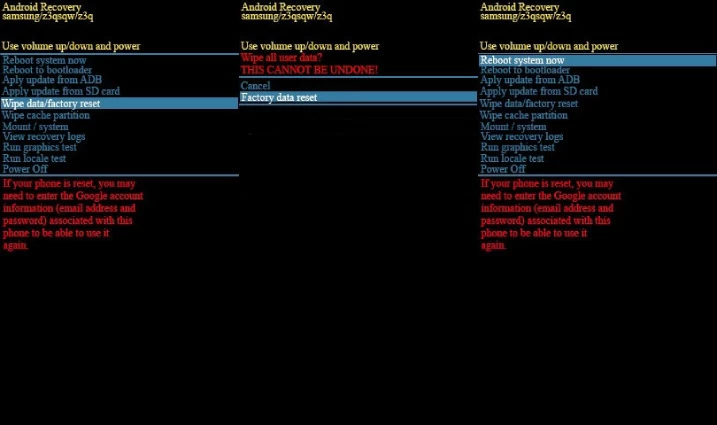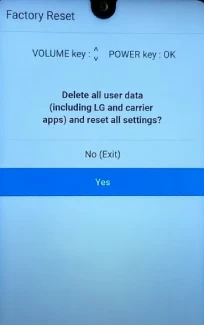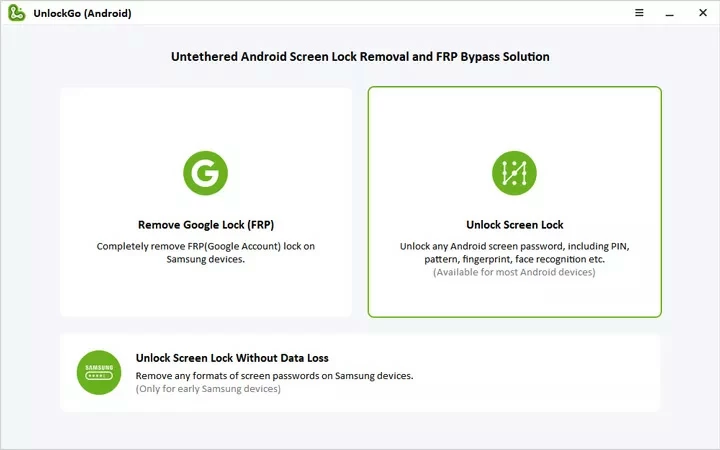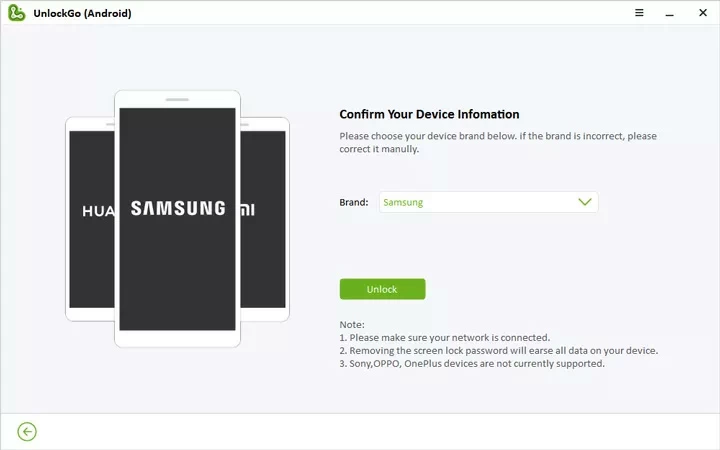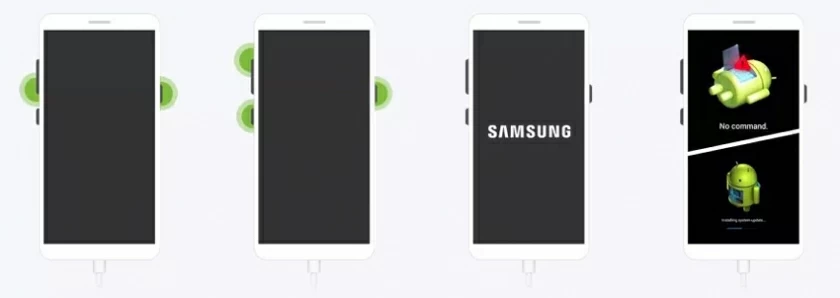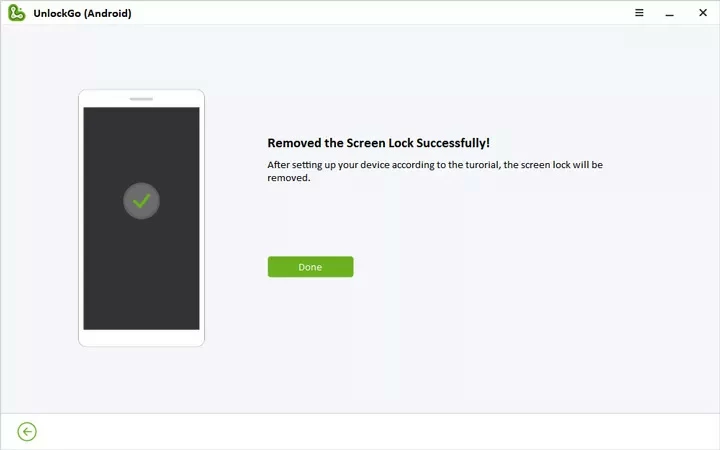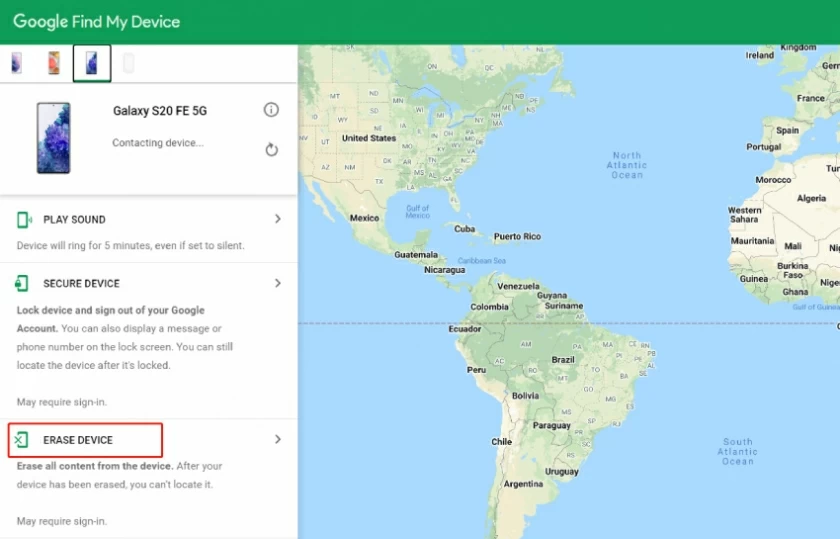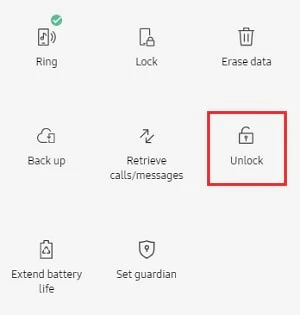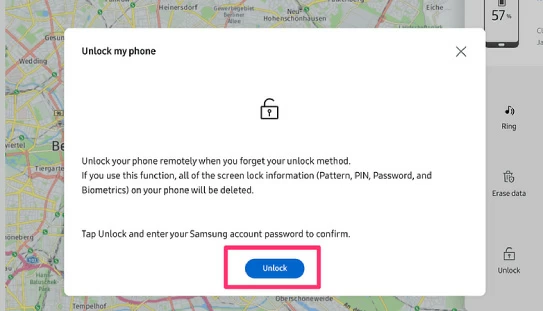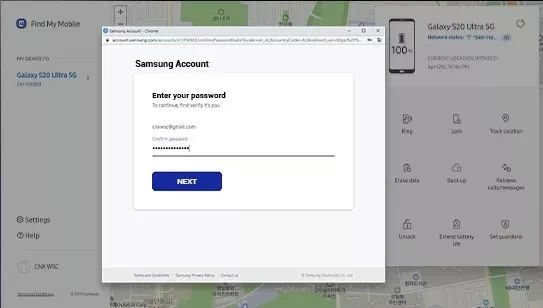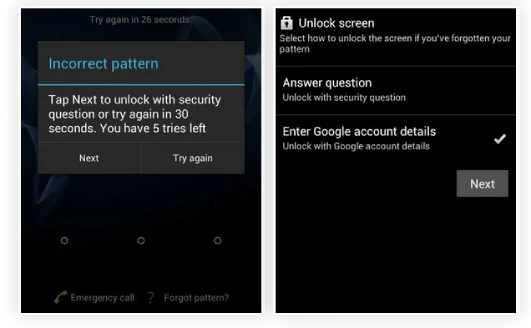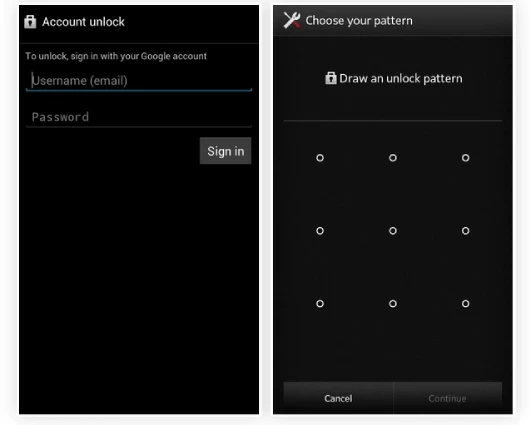"J'ai oublié le mot de passe de mon téléphone Android, existe-t-il un moyen de le déverrouiller ?" Le smartphone est un outil très important dans notre travail et dans notre vie, qui imprègne presque tous les aspects de notre vie.
Cependant, nous pouvons oublier le mot de passe pour diverses raisons et nous ne pouvons donc pas utiliser le téléphone. Ne vous inquiétez pas, nous présenterons aujourd'hui les 5 meilleures façons de réinitialiser un téléphone Android lorsqu'il est verrouillé.
Recommandation de produit : Outil de déverrouillage de téléphone Android : quelques clics suffisent pour déverrouiller facilement un téléphone Android
Les 5 meilleures façons de réinitialiser un téléphone Android lorsqu'il est verrouillé
Partie 1 : Réinitialisez manuellement votre téléphone Android verrouillé aux paramètres d'usine
La manière de restaurer manuellement les paramètres d'usine d'Android pour différentes marques de téléphones mobiles est légèrement différente. Nous présenterons ici la méthode de restauration des paramètres d'usine pour les téléphones Android, notamment Samsung, LG, Huawei et Sony. Il convient de noter que la restauration des paramètres d'usine du téléphone Android effacera toutes les données qui y sont stockées. Veuillez l'essayer avec prudence
Conseils pour réinitialiser manuellement votre téléphone Samsung verrouillé en usine
Étape 1 Utilisez le bouton pour lancer le menu de récupération
Si votre téléphone est un appareil Samsung (tel que Note20, S20, S21, S22) sans bouton d'alimentation/Bixby/Home, vous devez maintenir enfoncés simultanément les boutons d'augmentation du volume et latéraux jusqu'à ce que le logo Samsung apparaisse à l'écran. .
Si votre téléphone est un appareil Samsung doté d'un bouton d'alimentation (tel que S8, S9, S10), vous devez maintenir enfoncés simultanément les boutons d'augmentation du volume, Bixby et d'alimentation jusqu'à ce que le logo Samsung apparaisse à l'écran.
Étape 2 Une fois le menu de récupération du système Android affiché, utilisez le bouton « Volume bas » pour sélectionner « Wipe data/factory reset », puis appuyez sur le bouton Power/Bixby pour confirmer.
Étape 3 Le processus de réinitialisation d'usine sera terminé dans quelques secondes. Ensuite, choisissez de redémarrer le système et le téléphone redémarrera.

À ce stade, votre téléphone verrouillé dispose déjà d'un tout nouveau système, vous pouvez réinitialiser le mot de passe.
Conseils pour réinitialiser votre téléphone LG verrouillé aux paramètres d'usine
Étape 1 Appuyez et maintenez enfoncés les boutons d'alimentation et « Volume bas » en même temps pour éteindre le téléphone.
Étape 2 Lorsque le logo LG apparaît, relâchez uniquement le bouton d'alimentation, puis appuyez à nouveau sur le bouton d'alimentation et maintenez-le enfoncé. Pendant ce processus, vous devez maintenir enfoncé le bouton « Volume bas » en même temps.
Étape 3 Lorsque « Restaurer les paramètres d'usine » apparaît dans la fenêtre contextuelle, relâchez les boutons d'alimentation et « Volume bas »
Étape 4 Utilisez les boutons de volume pour sélectionner « Oui », puis appuyez sur le bouton d'alimentation pour continuer la réinitialisation.
Étape 5 Appuyez à nouveau sur le bouton d'alimentation ou sur n'importe quel bouton de volume pour confirmer la réinitialisation.

Conseils pour réinitialiser votre téléphone Android Huawei verrouillé
Étape 1 Éteignez votre téléphone.
Étape 2 Appuyez et maintenez « Volume bas et haut » et le bouton d'alimentation en même temps pour accéder au menu de récupération Android.
Étape 3 Appuyez et maintenez enfoncé le bouton « Volume bas » pour sélectionner l'option « Effacer les données/Restaurer les paramètres d'usine », puis appuyez sur le bouton d'alimentation pour continuer.
Étape 4 Sélectionnez « Oui » en fonction de l'invite et attendez la réinitialisation d'usine.
Étape 5 Une fois la réinitialisation d'usine terminée, redémarrez immédiatement le système pour redémarrer votre téléphone Huawei.
Conseils pour réinitialiser votre téléphone Sony verrouillé
Étape 1 Éteignez votre téléphone.
Étape 2 Appuyez et maintenez enfoncés simultanément les boutons « Volume bas » et Alimentation jusqu'à ce que le logo SONY apparaisse à l'écran.
Étape 3 Relâchez les boutons et l'option de réinitialisation d'usine apparaîtra dans la fenêtre contextuelle. Appuyez et maintenez enfoncés les boutons « Volume bas et haut », sélectionnez « Restaurer les paramètres d'usine » dans le menu et appuyez sur la touche Marche/Arrêt pour confirmer.
Étape 4 Appuyez sur n'importe quel bouton de volume pour sélectionner « Oui » pour confirmer et attendre que l'appareil redémarre.
Partie 2 : Réinitialisez votre téléphone Android verrouillé avec UnlockGo (Android)
En plus des méthodes décrites ci-dessus, vous pouvez également utiliser un logiciel de déverrouillage de téléphone Android tiers pour vous aider à réinitialiser votre téléphone rapidement et efficacement. UnlockGo (Android) est le leader du secteur. Cela peut non seulement vous aider à réinitialiser le mot de passe oublié du téléphone, mais également à déverrouiller l'écran.
Les étapes de fonctionnement spécifiques sont les suivantes :
Étape 1 Après avoir téléchargé et installé UnlockGo (Android), démarrez l'application.

Étape 2 Connectez votre téléphone à votre PC avec un câble USB.
Étape 3 Selon l'invite, choisissez et cliquez sur « Déverrouiller ».

Étape 4 : Confirmez les informations sur l'appareil
# Avec le bouton Accueil

# Sans bouton Accueil

Étape 5 Attendez que le processus de déverrouillage soit terminé.

Maintenant, votre mot de passe d'origine/mot de passe de l'écran de verrouillage a été supprimé avec succès.
Partie 3 : Réinitialiser le téléphone Android verrouillé via le Gestionnaire d'appareils Android
Lorsque votre téléphone est verrouillé, en plus de restaurer les paramètres d'usine, vous pouvez également essayer de le déverrouiller avec le Gestionnaire d'appareils Android.
Conseils pour réinitialiser votre téléphone Android verrouillé via le Gestionnaire d'appareils Android
Étape 1 Ouvrez android.com/find dans votre navigateur, puis connectez-vous à votre compte Google synchronisé sur votre appareil Android verrouillé.
Étape 2 Sélectionnez votre appareil Android verrouillé en haut de l'écran, puis sélectionnez l'option « Effacer l'appareil ».

Étape 3 Cliquez sur « Effacer l'appareil » et reconnectez-vous à votre compte Google.
Étape 4 Sélectionnez « Effacer » dans le menu « Effacer toutes les données », puis attendez la fin du processus.
Partie 4: Réinitialisez votre téléphone Samsung verrouillé à l'aide de Find My Mobile
Si le téléphone verrouillé est un téléphone Samsung, vous pouvez également le déverrouiller en vous connectant à votre compte Samsung et en utilisant le service Samsung Find My Phone.
Étape 1 Visitez findmymobile.samsung.com depuis votre PC ou smartphone et connectez-vous à votre compte Samsung.
Étape 2 Sélectionnez « Déverrouiller » sur la page principale.

Étape 3 Cliquez ensuite sur « Déverrouiller » en bas lorsque vous y êtes invité, entrez le mot de passe de connexion et cliquez sur « Suivant ».


Étape 4 Attendez la fin du déverrouillage.
À ce stade, vous pourrez accéder au téléphone Samsung verrouillé.
Partie 5 : Réinitialisez votre téléphone Android verrouillé à l'aide d'un compte Google
Cette méthode s'applique uniquement aux téléphones Android exécutant la version 4.4 ou antérieure. Après plusieurs tentatives infructueuses pour déverrouiller votre téléphone, l'option "Mode Oublié" vous sera proposée.
Étape 1 Cliquez sur l'option « Mode oublié » lorsque vous y êtes invité.
Étape 2 Connectez-vous à votre compte Google en suivant les instructions et saisissez les informations d'identification de votre compte, votre adresse e-mail, votre mot de passe et d'autres informations.

Étape 3 Dessinez le nouveau schéma de déverrouillage du téléphone dans le popover.
Étape 4 Après confirmation, le schéma de déverrouillage de votre téléphone Android sera modifié.

Réinitialiser le téléphone Android lorsqu'il est verrouillé
Pour réinitialiser un téléphone verrouillé, vous pouvez essayer les méthodes ci-dessus. Cependant, après des essais et des évaluations répétés, nous vous recommandons d'utiliser UnlockGo (Android), car c'est le meilleur moyen de réinitialiser rapidement et efficacement une variété de téléphones Android aux paramètres d'usine. Même si vous oubliez le mot de passe de votre téléphone, vous n'avez plus à vous inquiéter.